ジオシティーズにサヨナラしてみた
https://info-geocities.yahoo.co.jp/close/
ということで、長年に渡り愛用していたHPサイトのYahooジオシティーズも2019年3月末をもってついにサービス終了。
インフォシークからジオシティーズと続いたHP版ウィモバの日々のコンテンツも、飽きっぽいせいであまり実績が作れなかったので実質ゴミだったとはいえ何人かには使っていただいたようだし愛着もあったので悲しい話だなぁ。
無料HPサイトの大手だったインフォシークに続きジオシティーズまで無くなることで、ゼロ年代のコンテンツの大半がネットの藻屑となり消滅してしまうことになるのは寂しいが、時代は進むものだからね…
ジオシティーズ!!!長い間!!!くそお世話になりました!(クソコック感)
GPDからRyzen搭載ゲームマシンが発売されるかも!?出たらいいなあ
夢のRyzen搭載モバイルゲームマシンことSmach Zは去年の東京ゲームショウでは「2018年4第四半期に発売予定」と発表されていたが、まあ予想通り年が明けても良い続報もなく3月までに出る気配は無さそうだねえ。
詐欺?本物?夢のモバイルゲーミングPC端末 STEAMBOY及びSmach Zのこれまでのおさらい - ウィモバの日々
STEAMBOYの2015年発売予定から足掛け4年。そろそろ発売されるといいね…
そんなSmach Z君を尻目にGPDの新マシンに関しての記事を見ていたら・・・!
【イベントレポート】CESで見てきたシリアルポートも備える6型UMPC「GPD Micro」 ~Ryzen搭載GPD Winシリーズも登場? - PC Watch
このGPD Microは基本スペック的にはPocket2やWin2にも劣るため個人的には食指が伸びないのだが、それとは別に最後に衝撃の一言が!
「もしかしたらRyzen(Ryzen Mobile)版搭載のGPD Winシリーズを出すかもしれないという。」
GPD WIN2の内蔵GPUでも10年くらい前までの3Dゲームならまともに遊べるが、新しめの3Dゲームについてはスペック的に厳しい物が多いので次モデルが待たれていた。しかしIntelの省電力モバイル向けの開発は順調とはいえずあまり性能も向上しないため、次モデルへの期待は低かった。
しかし、Smach Zと同じくRyzenが搭載される事になるのなら、スペックが上がり動かせるゲームも大幅に増えそう。もし本当に発売されるならこれはマストバイ!
しかしRyzenには爆熱問題もあり、GPDが今までと同じく小さいサイズで納められるのか、Smach Zが肥大化していったように大きいサイズになってしまうのか。
今までのIntelと違ってRyzenの経験はないから新規開発だとかなり時間がかかりそうだしで・・・そもそもただのリップサービスで発売する気があるのか、などなど気になるね。
本当に発売されるなら嬉しいが、はてさて。。。
2019年!元旦!
あけましておめでとうございます!(遅)
いや、その、体調とかなんかがアレだったので・・・(言い訳)
日々成長どころか、天井を見てしまって日々退化していっている気がするけどとりあえずガンバルゾー!
そんな感じで今年もよろしくお願いします。
Redmi note4(china版)に「xiaomi.eu」を入れて1ヶ月。爆熱MediaTekの限界を知ってみた
前回のエントリにて、xiaomiのReami Note4(中華版/Mediatek版)にカスタムROM「xiaomi.eu」を焼いて使い始めてから1ヶ月。
Redmi note4(china版)にカスタムROM「xiaomi.eu」を導入してみた! - ウィモバの日々
良かった点とみえた限界。
- 1.カスタムROM「xiaomi.eu」の情報確認
- 2.カスタムROM「xiaomi.eu」の最新版へのアップデート
- 3.いよいよAntutuベンチマーク。爆熱Mediatek特有の残念な結果に
- 4.まとめ。爆熱MediaTekの期待外れ感とxiaomi自体への信頼性の問題
1.カスタムROM「xiaomi.eu」の情報確認
まずはカスタムROMでの情報を確認。
①セットアップ開始~完了
ROMを書き込んで起動するとMIUIバージョン表示の後にセットアップがはじまる。

最初は英語でビビるが、言語の選択でUIを日本語に変えられるのでごあんしんだ。入力は、最初はIMEが日本語対応していないがアップデートで日本語対応出来る。
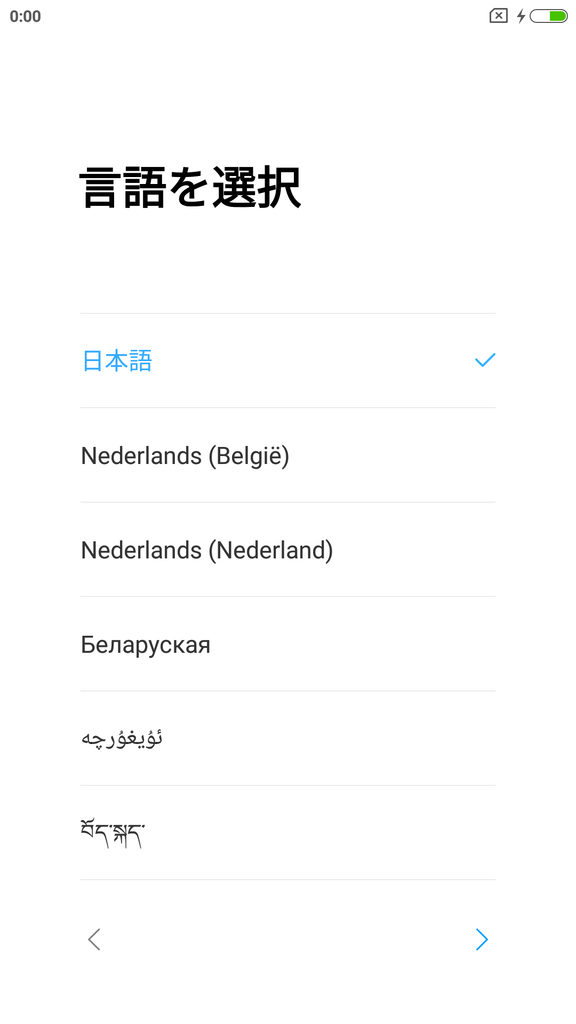
言語の後に地域を選ぶが、そこは中国しか選択肢がなかった。だが実際のところ特に影響はないっぽい。
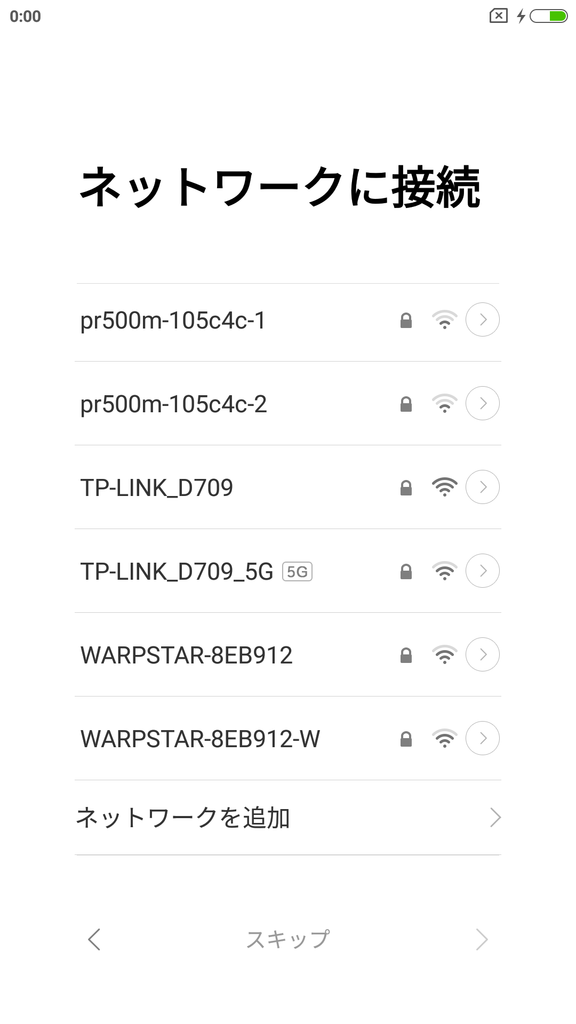
進めるとネットワーク設定。
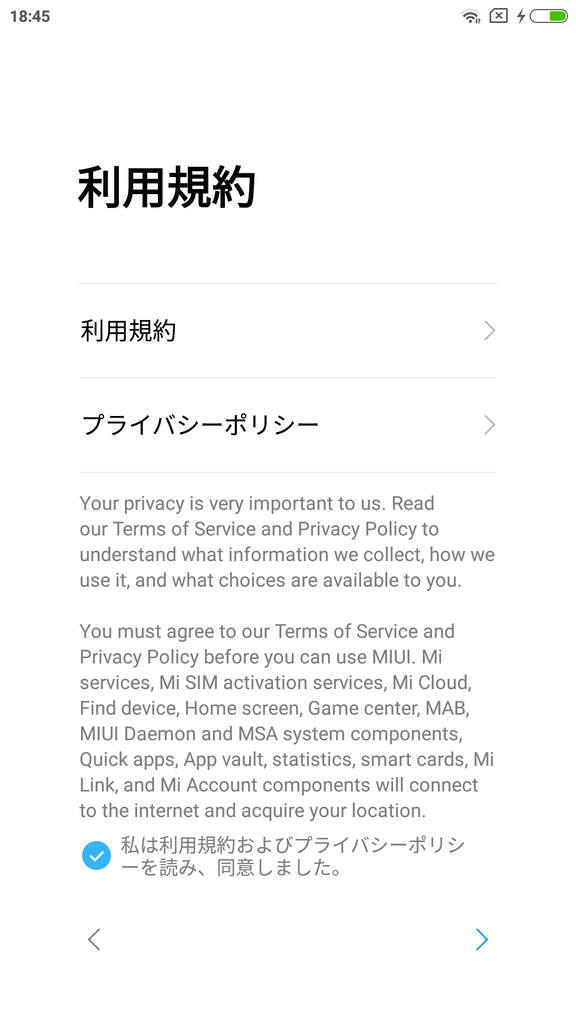
次は利用規約。じっくり読んでも、実際にそう運用されているのかは怪しいが。
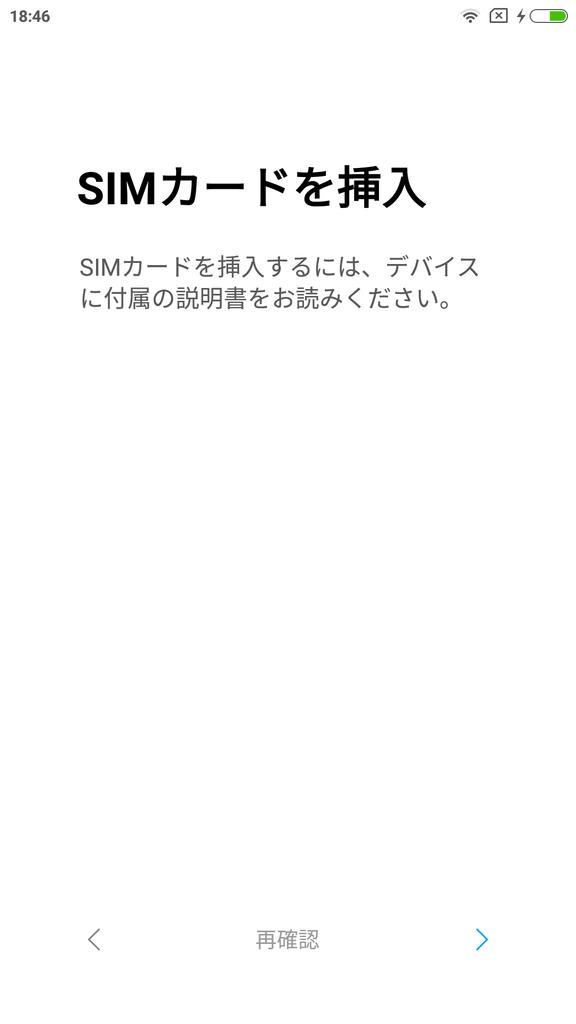
通話設定。SIMカードを確認されるが、SIM無しでもスキップして先に進める。
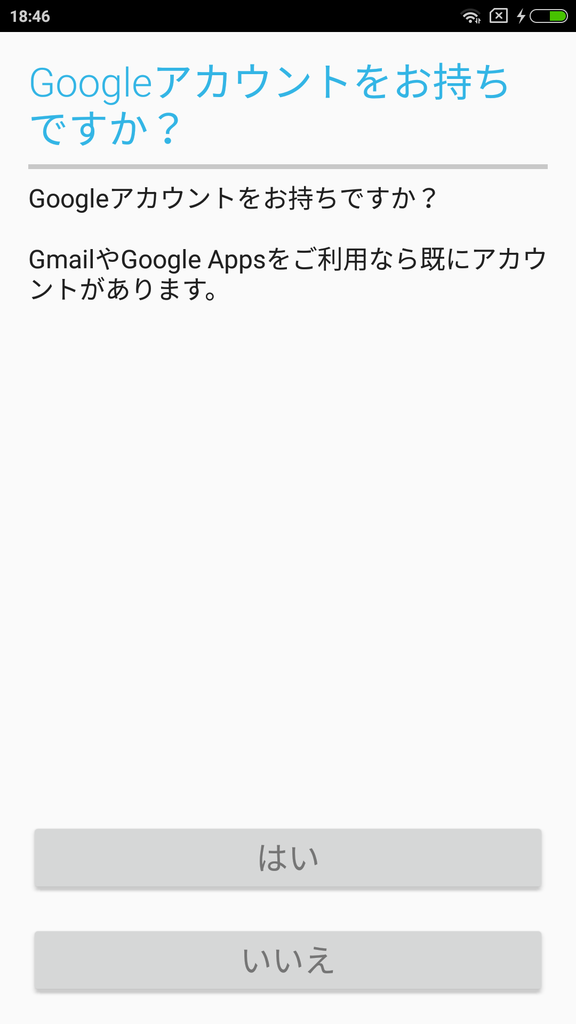
Googleアカウントとの紐づけ。設定する場合はユーザ名とパスワードを入れる。
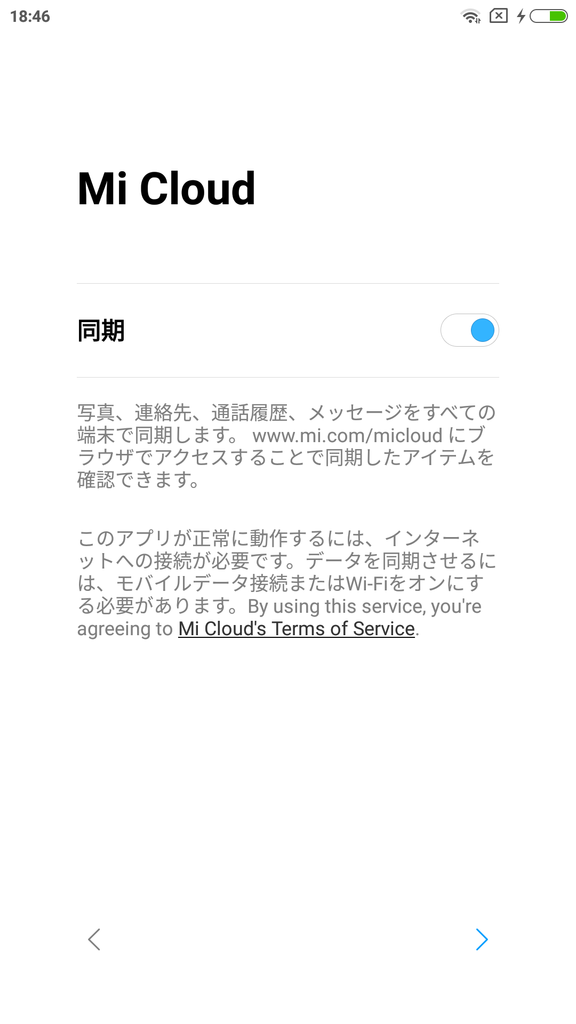
xiaomiのMIアカウントを通してクラウドにデータ保存出来るが、xiaomiにデータを渡したくない人はチェックを外して同期しないよう設定する。
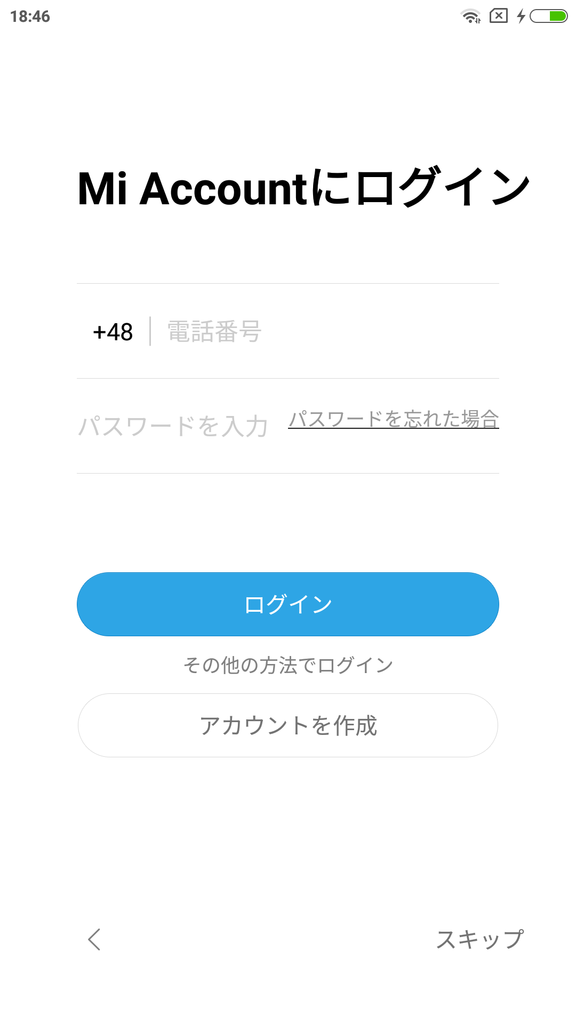
xiaomiアカウントへのログイン。端末からアンロック申請する際はログインが必要だったが、アンロック後はあえてログインしておく必要はない。
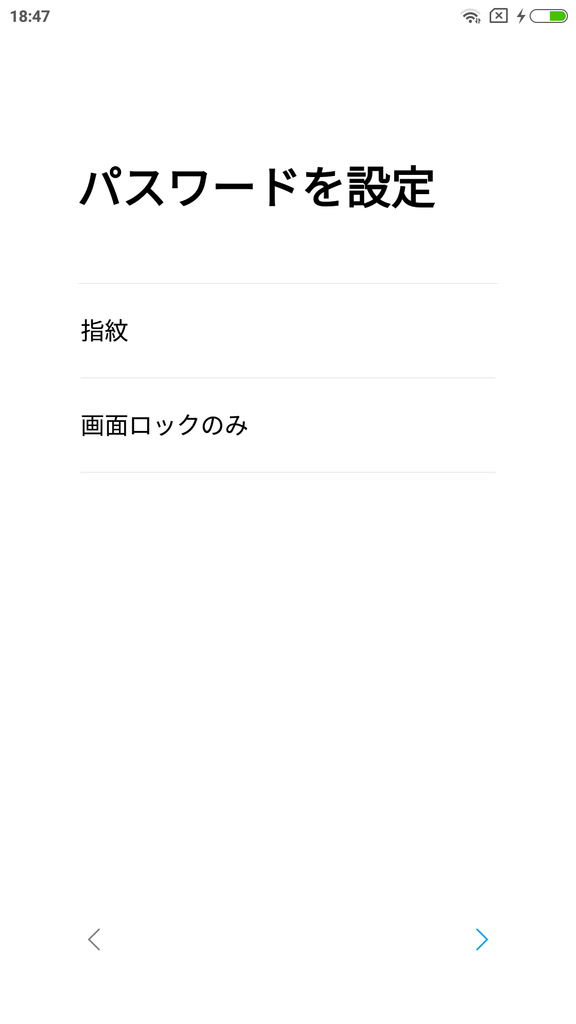
端末のロック方法選択。ここで指紋認証等を設定してもいいし、スキップして後からでも設定できる。
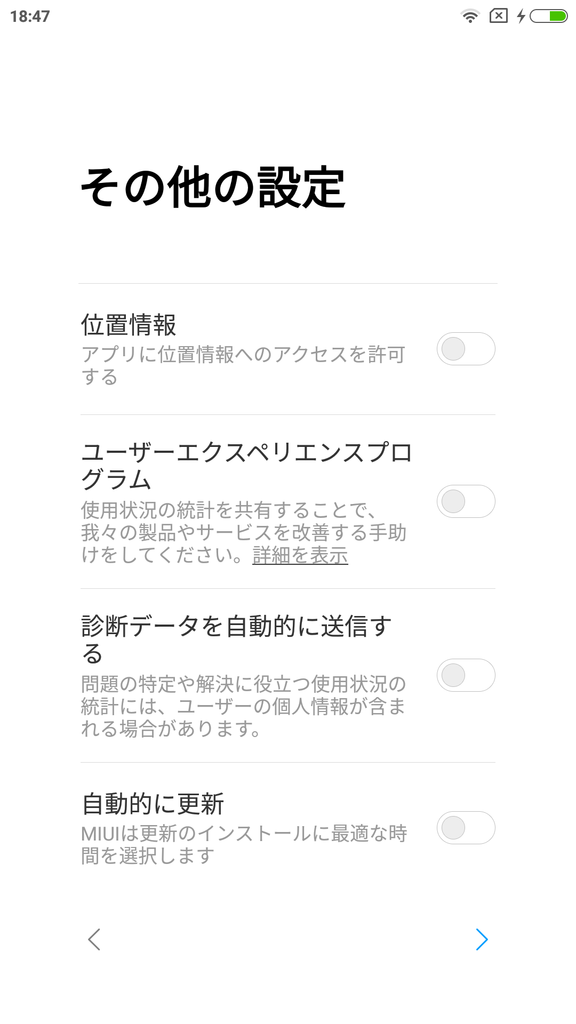
その他の設定としてどれだけデータのやりとりを許すかという設定。信用していない人は全部のチェックを外してもいい。
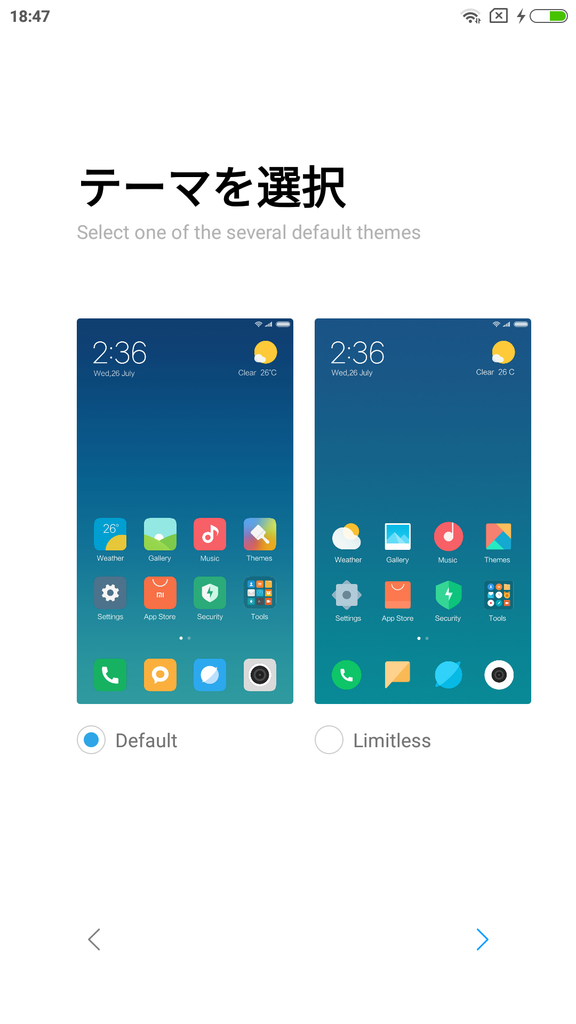
ランチャーで表示するテーマの選択。Limitlessのアイコンのほうが自然ではある。
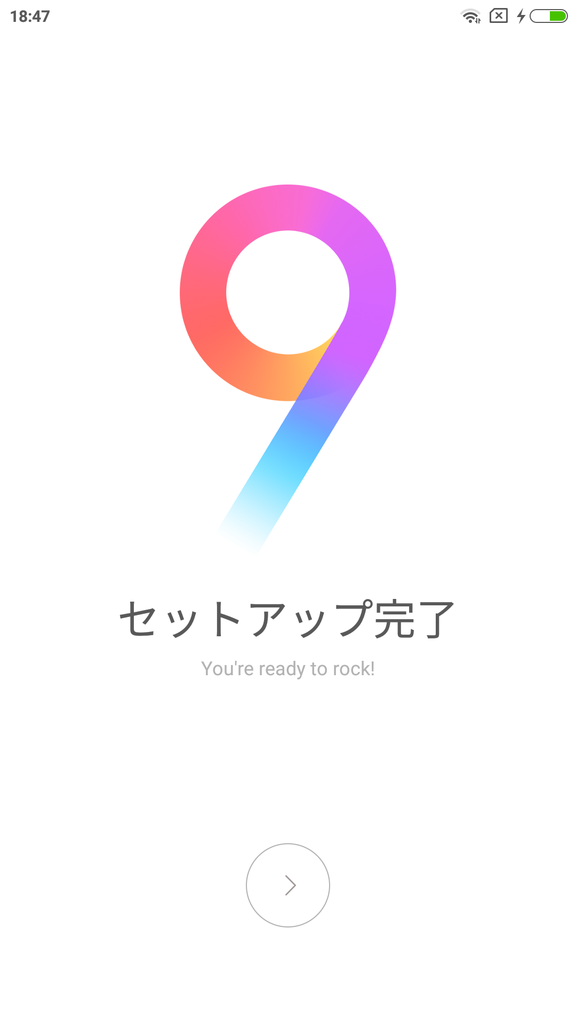
ここまで来たらセットアップ終了。とりあえず、お疲れ。

セットアップ完了直後のホーム画面。Playストア完備なので普通の端末のように色々アプリを入れて使えるぞい。
②端末のOSやMIUIバージョン等の確認
「設定」→「My device」→「すべてのスペック」で端末の情報が確認出来る。
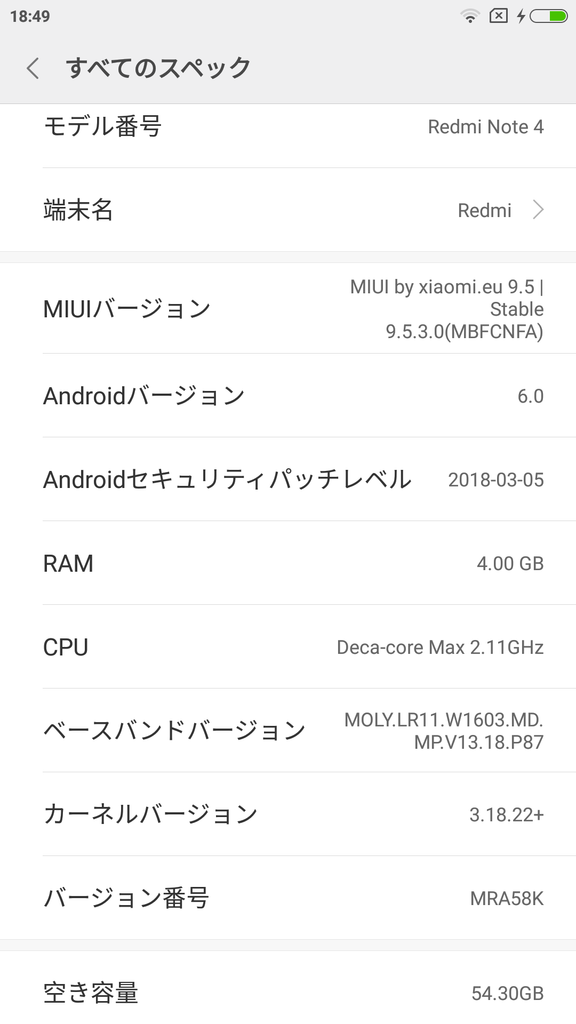
Androidバージョンは変わらず6.0のままだがセキュリティパッチはわりと新しい。
③ESETによるマルウェア等の確認。うむ・・・
では、再びESETでのフルチェックを行ってみよう。不要な物がないカスタムROMだから安心のはずだね!
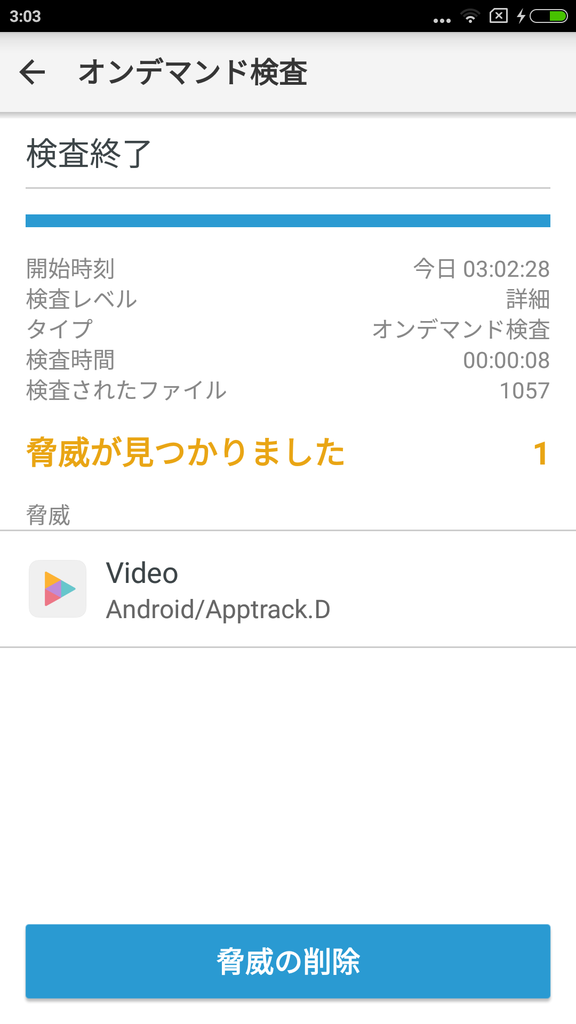
うむ・・・
「ふざけるなァ!」と思わずライホさんバリにキレちまいそうになったよ・・・
いやまぁ、デフォルトの検出条件では出ないし「安全でない可能性がある」という条件だし、誤検出の可能性もなくはないが、それでも同じフルチェックでまともなスマフォでは検出される事はなかなか無いからなあ。うーん。
ちなみにこれはデフォルトで入っていた古いアプリだったので、最新版に更新すれば検出されないようにはなった。なったが・・・うーん。
2.カスタムROM「xiaomi.eu」の最新版へのアップデート
まぁ色々あったけど見なかったことにするぜ!
グローバルROMからカスタムROMへ変更した際にMIUIが9.5.3と最新より前のバージョンなROMを入れていたので、最新版のROMを入れてみることに。
中華ROM→グローバルROMやグローバルROM→カスタムROMといったROMの種類を変更する時には特殊な手段が必要だったが、同じ種類のROM時は簡単に更新できる機能があるのでそれを使う。
「設定」→「My device」→「MIUIバージョン」で端末の最新ROMがないかをチェック。
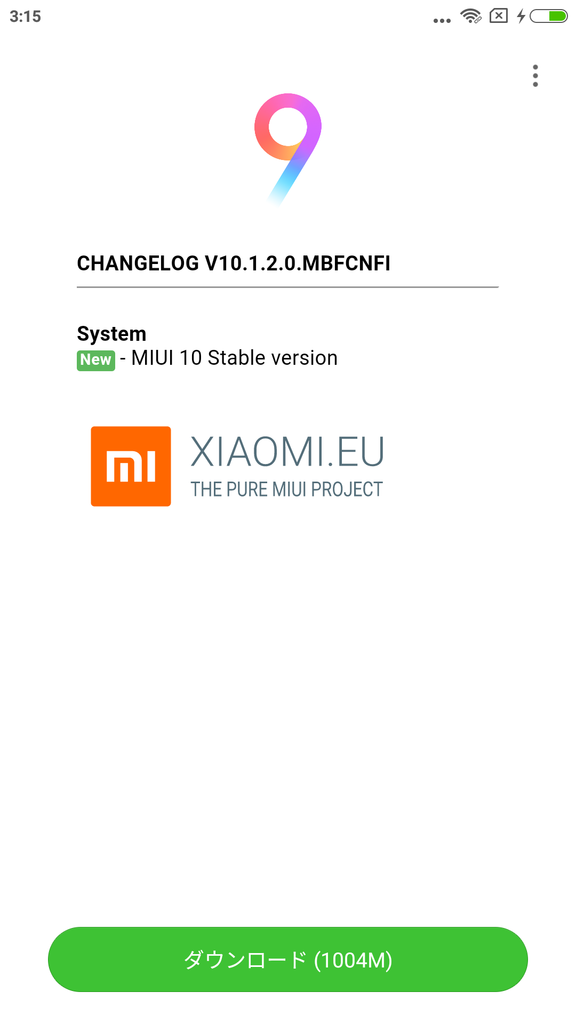
Redmi Note4のMediaTek版には現時点では10.1.2.0という最新ファイルが存在することが分かったので、ダウンロードしてインストールする。
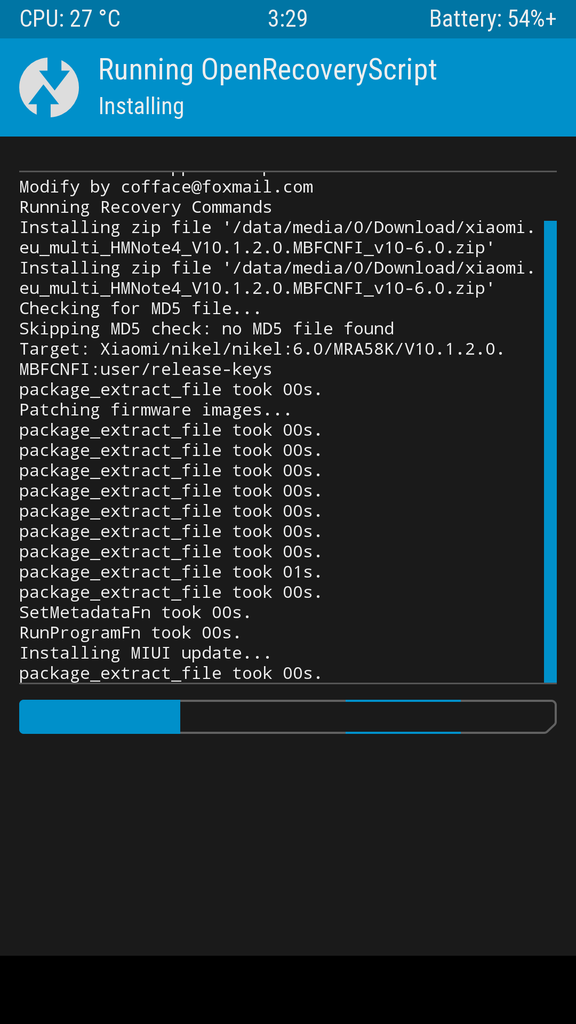
途中でTWRPだかの画面になるが、更新が完了すると再び端末が立ち上がる。
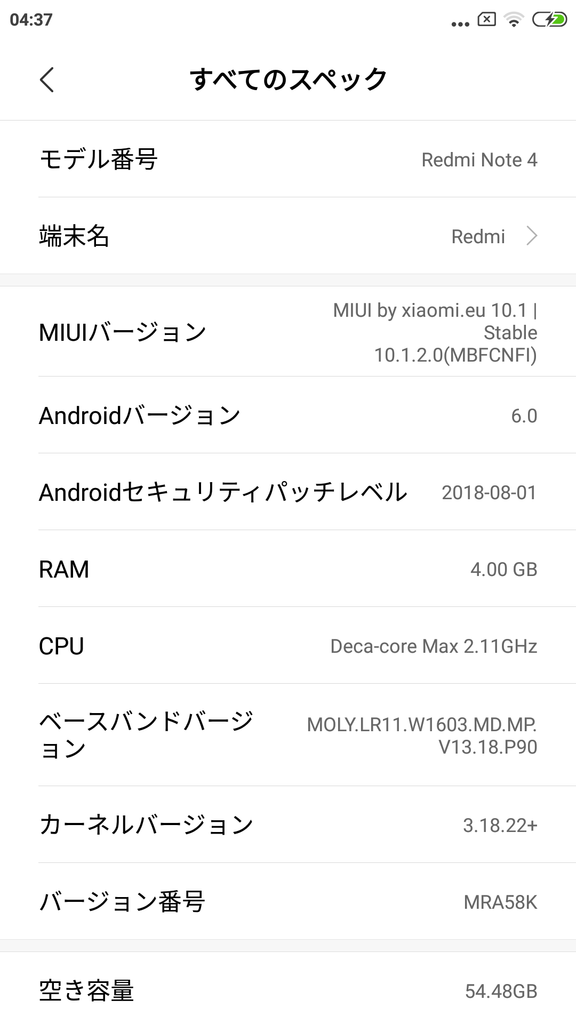
バージョンを確認するとMIUI10.1ベースに更新されていることが分かる。
3.いよいよAntutuベンチマーク。爆熱Mediatek特有の残念な結果に
ではいよいよAntutuでのベンチマークを測ってみる。
①起動時直後のベンチマーク結果は9万点超え。スペック通りの動作
まずは、再起動等してから落ち着かせた後のベンチマーク。
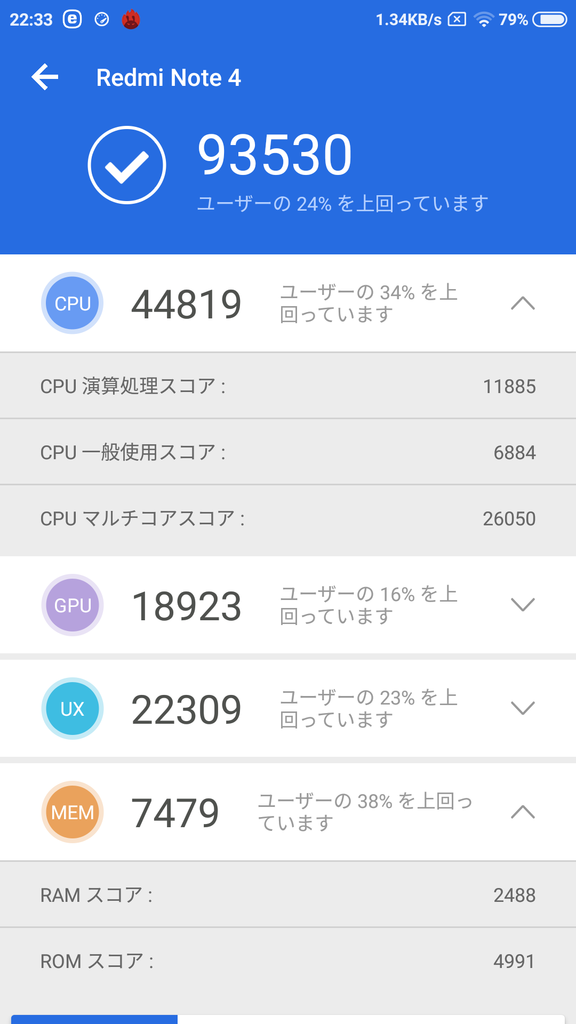
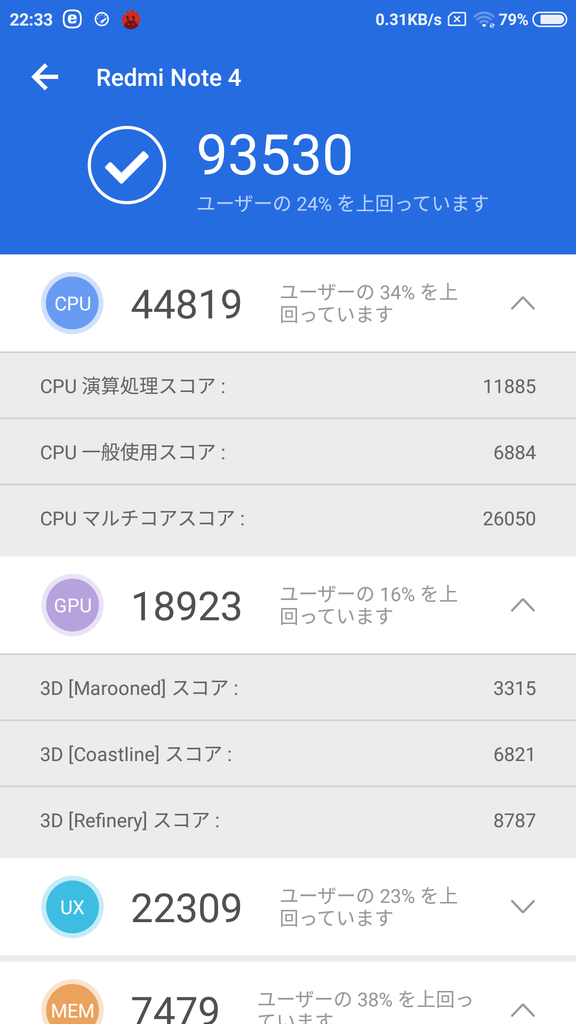
Antutu ver7.1.1での最高スコアは93530と9万超え!SnapDragon625であるZenFone3を2万点近く?回るスコア。Redmi Note4のSD版は625なのでZenFone3と同程度のスコアと思われる。SD625版よりもMediaTek版を選んでよかったとこの時は喜んだ。
実際FGO等のソシャゲもSD625端末より快適に動いていた。動いていた・・・が・・・
②爆熱時のベンチマーク結果は6万点代。SD625版よりも遅くなる
このMediaTek版をしばらく使っていると、途中で問題が発覚。
「この端末、熱いよぉ!?」
そう、使っていると爆熱になるのである。これと同じくauの3G simが使えるg07+/g07++もSoCが同じMediaTek製だったが、あちらのほうも普通に使っている間は大丈夫だったがゲームを動かしていると爆熱状態になり動きが鈍くなった。
こちらの端末なら性能も高いし大丈夫かと思っていたが・・・結局は同じだったようだ。
冬なので持てないほど熱くはならないが、やはり持っていると熱い。そしてゲームの挙動がカクついて明らかに重くなってしまう。そんな状態でのベンチマーク結果を取ってみると・・・
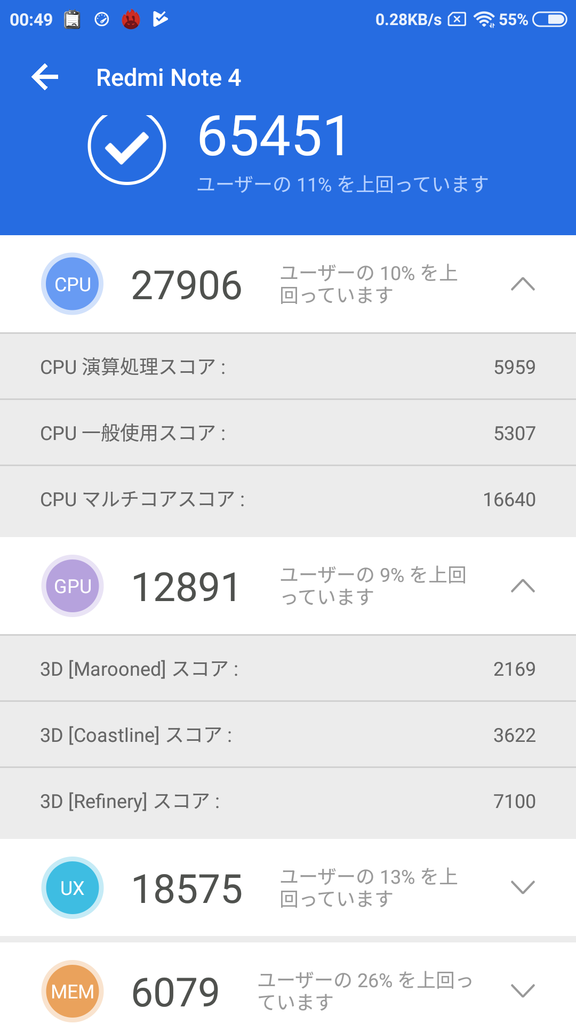
爆熱状態でのスコアは65451と、SD625のスコアよりも低くなってしまった。CPUもGPUも下がっている。念のためバッテリーセーブ等の設定をしていないかも確認したが、それらに問題はなかった。
これは正直ガッカリな結果と言わざるを得ない。それでも冬なのでまだマシなのかもしれないが、夏場だと本当に持てなくなるほど爆熱状態になりそうだ。
4.まとめ。爆熱MediaTekの期待外れ感とxiaomi自体への信頼性の問題
Redmi Note4はハードの作りはしっかりしており2年前にしては良い端末だったが、MediaTekというSoCがここまで足を引っ張る結果になるとは・・・と少し期待外れだった。
バッテリーも4000mahという大容量のわりには、SoCがゲーム向けに最適化されていないせいか遊んでいるとガンガン減っていき、容量の多さを感じられない。
この機種はxiaomi端末の中でもauの3G運用する場合にMicroSIMをそのまま入れられる点がメリットなのだが、SIMカットするなりau3Gを切り捨てるなら、この機種よりもSIMスロットはnanoだがスペックの高いSnapDragonの上位機種を買う方が断然いいと断言せざるを得ない。
またxiaomi端末はMIUIが独特でクセがあり好みが分かれるだろうが、これはこれで
・一括タスクキル時のアプリのロック
・通信データ量の表示
や、その他にも細かいチューニング設定があり嫌いではなかった。しかし確認するとMIUI関連や独自サービスの謎の通信量の多さは気になるところでもあった。
最近はHuaweiがどうこう言われているが、実際のところ中華端末はどうなんだろう。以前xiaomi端末へのマルウェア混入問題がニュースになっていたが、マルウェアとは別問題で今のxiaomiのMIUIは健全なのだろうか?といった疑念もなくはない。
AOSPなカスタムROMがあるならそちらを入れられれば安全に使えるだろうが、謎通信が多いMIUIベースのROMでの運用はあまりお勧めできるものではない。
Redmi note4(china版)にカスタムROM「xiaomi.eu」を導入してみた!
前回までのあらすじ。今更au 3G(CDMA2000)ガラケーSIMで通話出来るxiaomi製スマートフォンRedmi Note4(中華版)を購入した管理人であったが・・・
auガラケーSIM対応なRedmi Note4(china版)を購入してみた! - ウィモバの日々
中華ROMからグローバルROMへ書き換えてみたところ、グローバルROMでも不自由はなさそうだった。だが中華アプリが多量に入っていたりESETで安全でない可能性云々なアプリが複数検出されたりで気分はさげぽよ~な感じになってしまった!
Redmi note4(china版)にグローバルROMを焼いてみた。マルウェア怖い - ウィモバの日々
なので、せっかくならより安全そうな、ユーザ有志の開発している人気のカスタムROM「xiaomi.eu」を導入する事にしてみた。なお、この手順の中でルート化は不要。
1.カスタムROM書き込みの前準備として行うこと
まずカスタムROMを書き込むための前準備を行う。
①MIアカウント取得(とBootLoaderアンロック申請?)
まずはxiaomiサービスを利用する時に使うMIアカウントを作成、取得する。アカウントを取得するのはスマフォでなくPCからでも可能。
Apply for unlocking Mi devices
こちらにアクセスして「Unlock Now」を押下するとMIアカウントのログイン画面に行く。最初は中国語なので英語にしたい場合は一番下のEnglishを選んでから「Create account」を押してユーザ登録する。メールアドレスや、選択によっては電話番号も登録することになる。
注意:MIアカウント作成後にブートローダのアンロック申請を行わないとカスタムROMの書き込みを行うことは出来ない
ちなみに解説サイトによるとこの時にブートローダのアンロック申請をするらしいが、自分の場合は選択を間違えたのかこの時点ではアカウント作成だけでアンロック申請はできず、アンロック申請は後に端末から行った…。
②BootLoaderアンロックツールのダウンロード
MIアカウント登録した後は、ついでにブートローダのアンロックツールをダウンロードしておく。
Apply for unlocking Mi devices
上のサイトにもう一度飛んで「Unlock Now」を押すとツールのダウンロードページへ飛ぶので「Download Mi Unlock」を押下して miflash_unlock-en-3.3.827.31.zip といった名前の圧縮ファイルをダウンロード、任意の場所へ解凍しておく。
③カスタムROM「xiaomi.eu」のダウンロード
スマフォに書き込むカスタムROMをダウンロードしておく。
Xiaomi.eu Multilang MIUI ROMs - Browse /xiaomi.eu/MIUI-STABLE-RELEASES at SourceForge.net
上記のサイトから色んなバージョンをダウンロード出来る。Redmi Note4のSoCがX20/中華版の場合は「~_HMNote4_~」というファイル名の物を落とそう。
自分がアクセスした時はMIUI10ベースの「xiaomi.eu_multi_HMNote4_V10.1.2.0.MBFCNFI_v10-6.0.zip」とMIUI9.5ベースの「xiaomi.eu_multi_HMNote4_V9.5.3.0.MBFCNFA_v9-6.0.zip」が日付的に新しめだった。自分はなんとなく書き込んだグローバルROMのバージョンと同じV9.5.3を導入してから後にV10に上げてみたが、別に最初からV10を書き込んでも問題無さそうな気はする。
④カスタムリカバリ「TWRP」のダウンロード
この前Nexus5にカスタムROMを焼いた際にも使ったが、最近のメジャーなROM焼き方法としてカスタムリカバリTWRPを導入する必要がある。
https://www.androidfilehost.com/?w=files&flid=50678
色んなバリエーションがあるが、Redmi Note4のコードネーム(nikel)に対応しているバージョンの「TWRP_nikel.zip」をダウンロードしよう。zipファイルを解凍したら twrp.img というファイルが出来るはず。
⑤Android Studio(SDK Manager)もダウンロードしておく?
雑だが、adb等のコマンドを使用するためにAndroidStudio(SDKマネージャー)もダウンロード&インストールしておくと今後もいろいろと使える。
Nexus5にカスタムROMを焼いてAndroid8.1にバージョンアップ - ウィモバの日々
こちらを参照。
2.ROM書き込みのための下処理
カスタムROMを書き込む前の下処理を行う。
①実機からBoolLoaderアンロック申請
実機端末からMIアカウントでログインしてアンロックを申請…したような気がする。ちょっと曖昧だが、手順的にはそのはず。
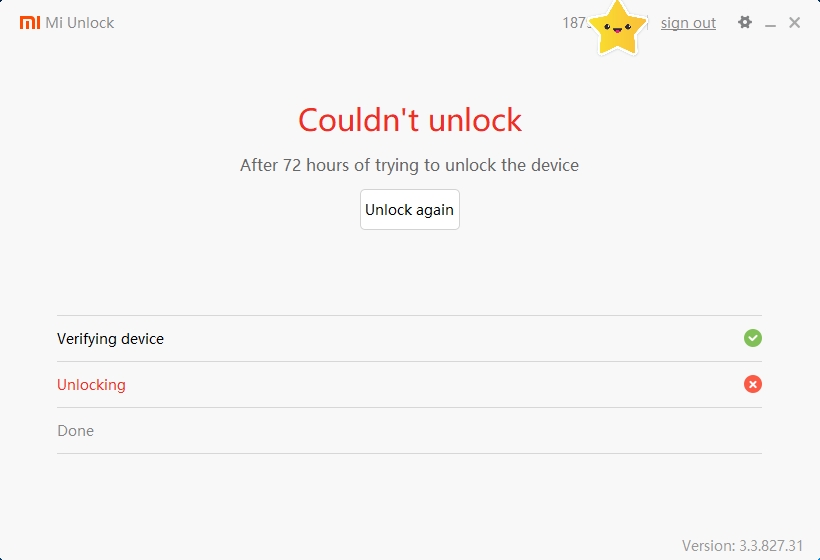
とりあえず実機でログインしてアカウントに端末を紐づけした後にアンロックツールで確認したら72時間(3日)だったのは間違いない。
②USBドライバの変更
グローバルROMを導入した際にMTK用のドライバを入れた場合は、それがアンロックツールとの通信を邪魔するらしいのでドライバを入れ直す。
Windowsボタンを右クリックして「デバイスマネージャー」を立ち上げ、「レガシハードウェアの追加」→「一覧から選択したハードウェアをインストールする」→「すべでのデバイスを表示」→「ディスク使用」を選ぶ。

ダイアログが立ち上がったらBootloaderアンロックツール内の「driver」フォルダ内にあるWindowsのOSに適したフォルダの「android_winusb.inf」ファイルを選択する。
インストールするデバイスドライバには「Android Bootloader Interface」を選択して「次へ」と進めていってインストール。
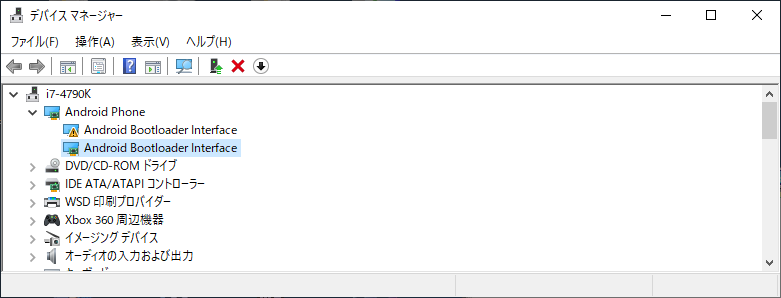
完了すると、USB接続した場合に「Android Bootloader Interface」とデバイスが表示されるっぽい。
③実機のBootLoaderをアンロック
アンロック申請して72時間(3日)以上経ったら、いよいよアンロックツールを使用して実機のBootLoaderをアンロックする。
まずPC側で「miflash_unlock~」フォルダ内の「miflash_unlock.exe」を実行。「Agree」を押してMiアカウントでサインインすると接続待機画面になる。

この状態で実機の電源を落としてボリュームダウン+電源ボタンの長押しで起動すると「FASTBOOT」モードで起動する。
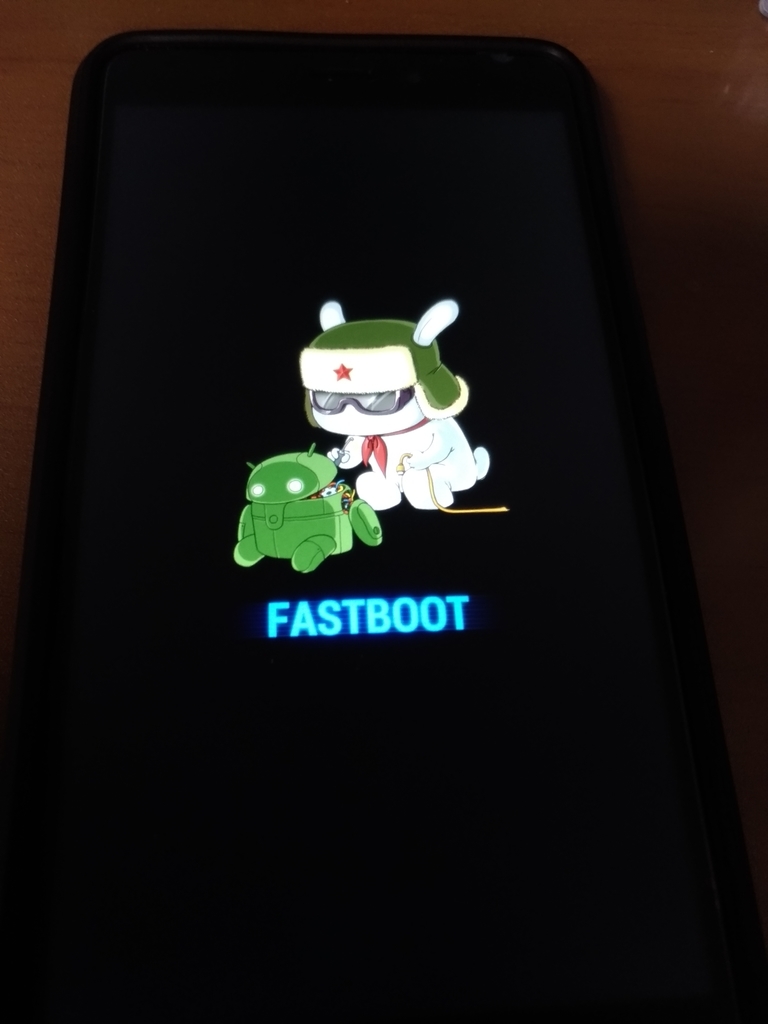
ウサギ?っぽいキャラクターとドロイド君の画面が出るので、この状態でUSB接続する。
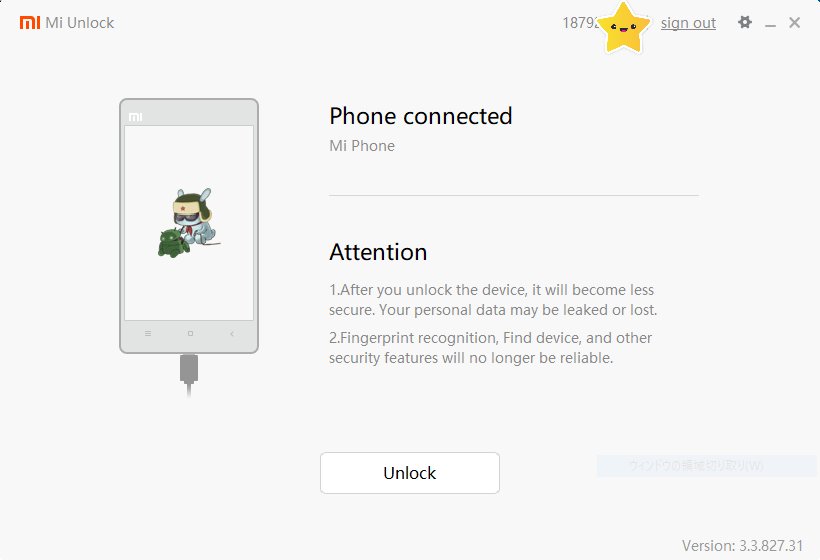
するとツールが接続状態になるので「Unlock」を押す。

しばらく待つと、成功した場合は「Unlocked successfully」と表示される。これでアンロックOK。
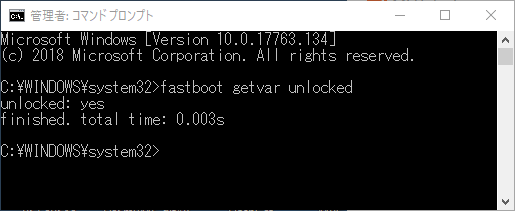
PC側でもコマンドプロンプトから
>fastbool getvar unlocked
とコマンドを送ることでアンロック状態が解除されているかを確認出来る。
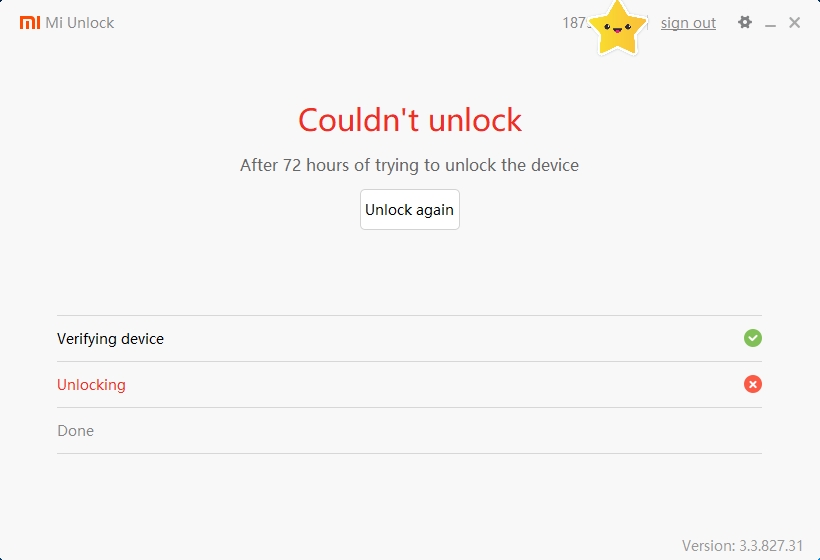
アンロック申請がまだ通っていない場合は上のようなエラーが出る。この場合は時間が経ってアンロック申請が通るのを待とう。
④TWRPの書き込みとWIPE(クリア処理)
アンロックが終わったら、次はカスタムリカバリTWRPを書き込む。
注意:TWRPを書き込んでWIPEするとデータが消えるため重要なデータはバックアップを取っておこう!
ではまず、端末がFASTBOOTモードになっていなければボリュームDOWN+電源ボタンで再びFASTBOOTモードにする。その状態でPCとUSB接続してコマンドプロンプトから
>fastboot devices
とコマンドを打ち込み、端末のID?だかが返ってくることを確認。次は
>fastboot flash recovery (twrpの存在するフォルダのパス)\twrp.img
と打ち込み、TWRPをPCから端末へと書き込む。
書き込み完了したら
>fastboot boot (twrpの存在するフォルダのパス)\twrp.img
と打ち、TWRPを起動する。
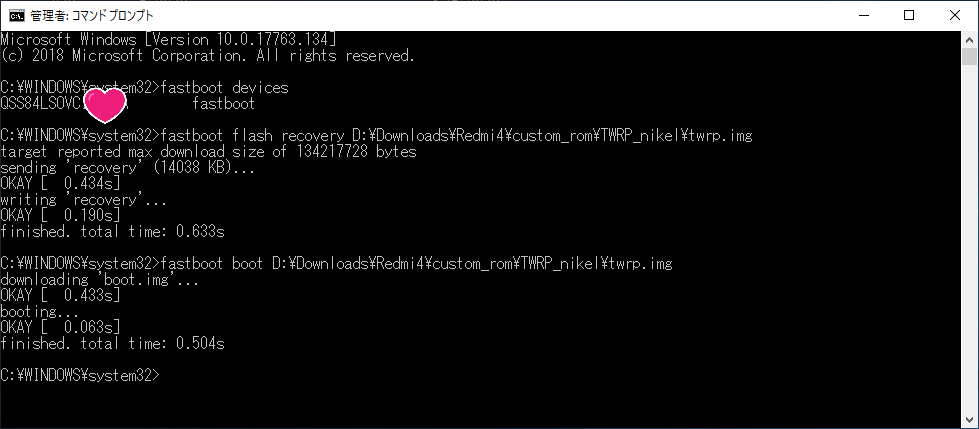
上記はコマンドプロンプトの成功例のログ。
TWRPが立ち上がると、一番最初は下記のような画面が出る。
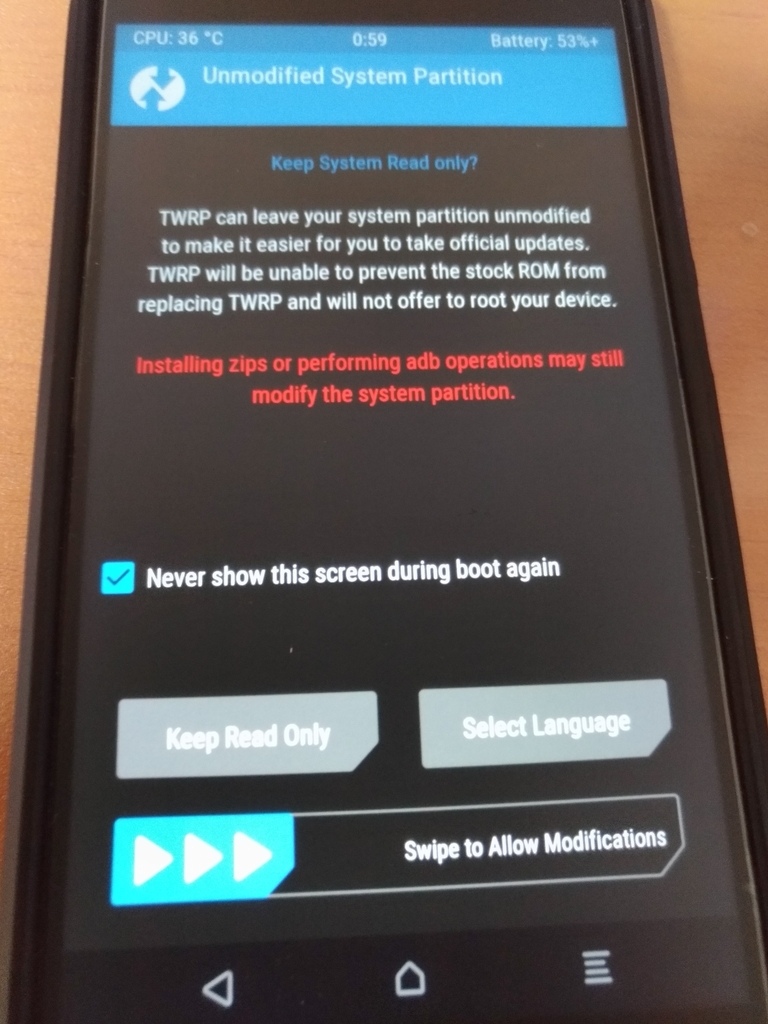
毎回表示されないよう「Never show this~」を押してチェックしておく。この画面の一番下にある「Swipe to~」のスライダを右へとスライドしてスワイプする。
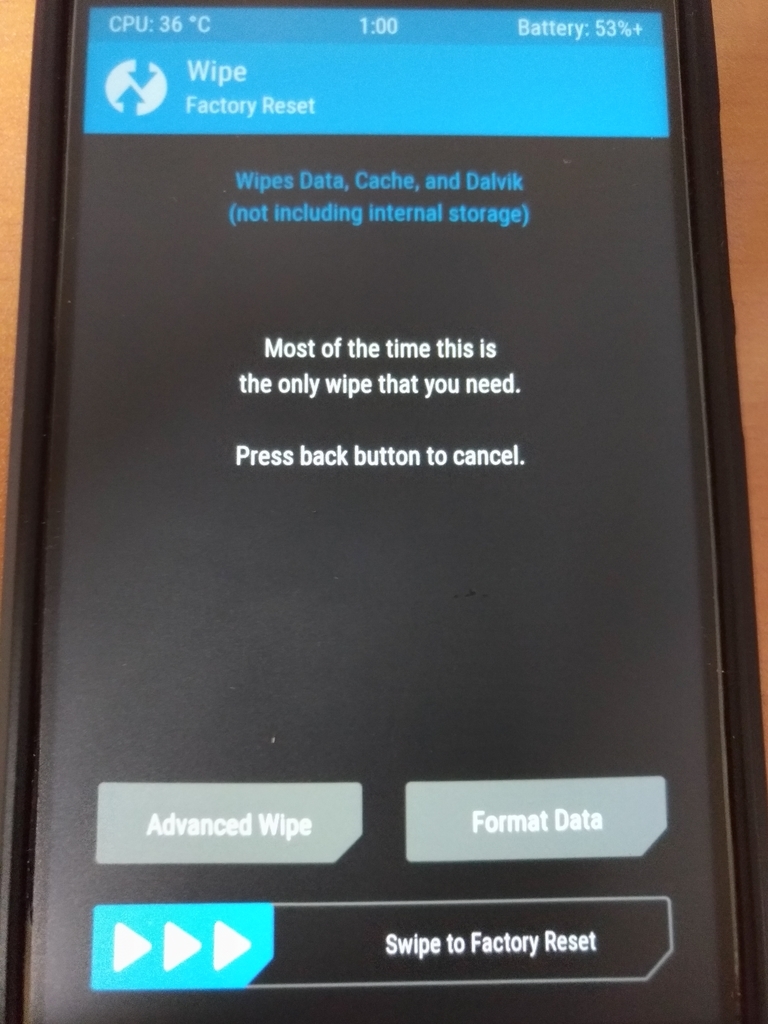
何をWIPEするかだが、ここは右の「Format Data」ボタンを押す。
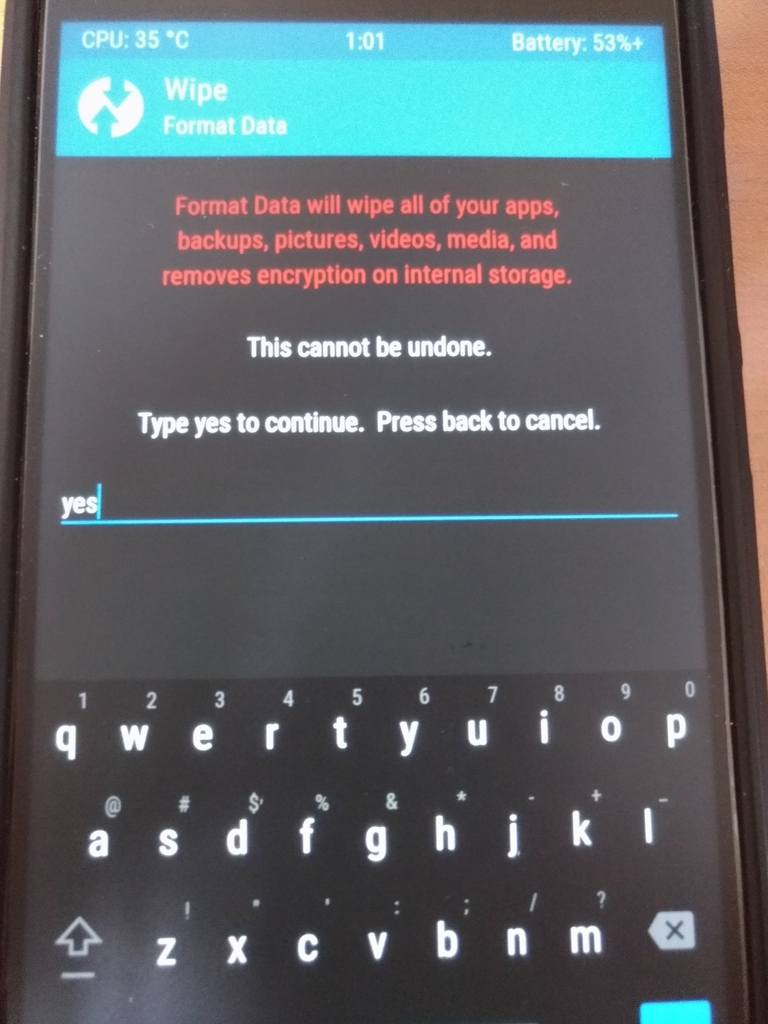
この確認画面では「yes」と手入力して進めるとWIPEが始まる。
完了すると「...done」と表示されるので「Reboot」ボタンで端末を再起動。
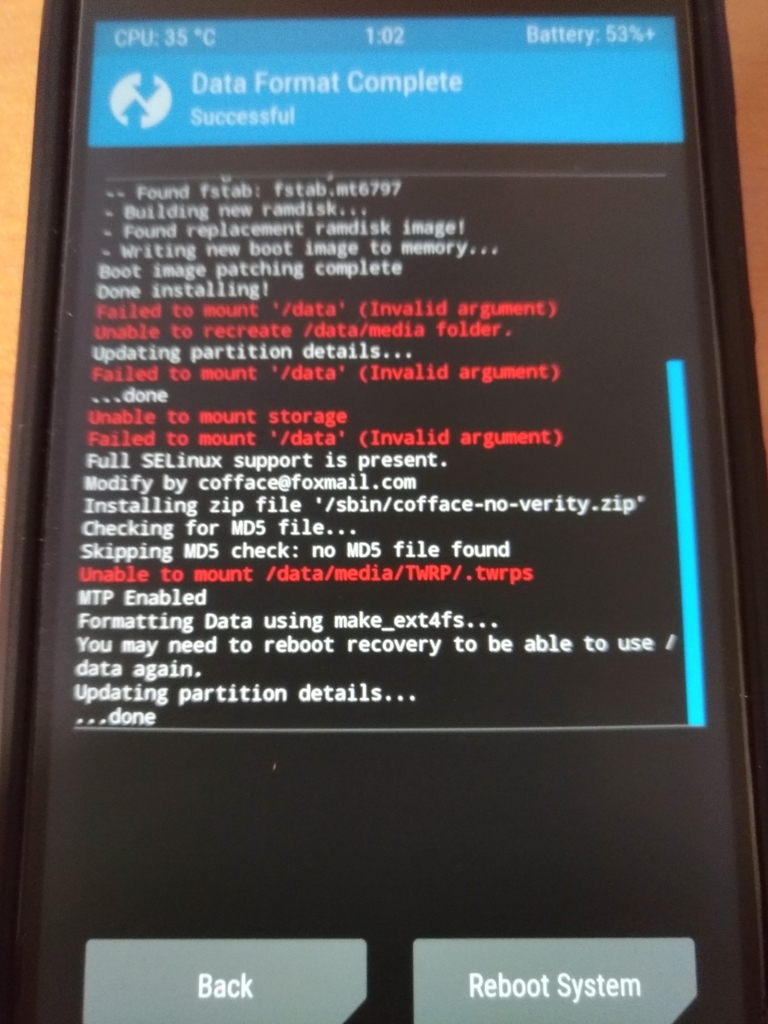
端末が立ち上がると初期化されているので面倒だが再セットアップする。後でさらにまた再セットアップが起こるのでテキトーでいい。
セットアップが終わったら、USB接続をMTP(ファイル転送)モードに変更し、カスタムROMのZIPファイルを端末にコピーしておく。ファイルを置く場所は任意だが、とりあえずDownloadフォルダ等が分かりやすい。
3.カスタムROMの書き込み
では準備が出来たところで実際にカスタムROMをスマフォ端末に書き込む。
①カスタムROMの書き込み
端末の電源を落とした後、ボリュームアップ+電源ボタンの長押しを行いTWRPリカバリモードで起動する。

このメインメニューで「Install」を選びファイルエクスプローラ的な画面になったらカスタムROMのZIPファイルを選択して右の「Install Image」ボタンを押下。
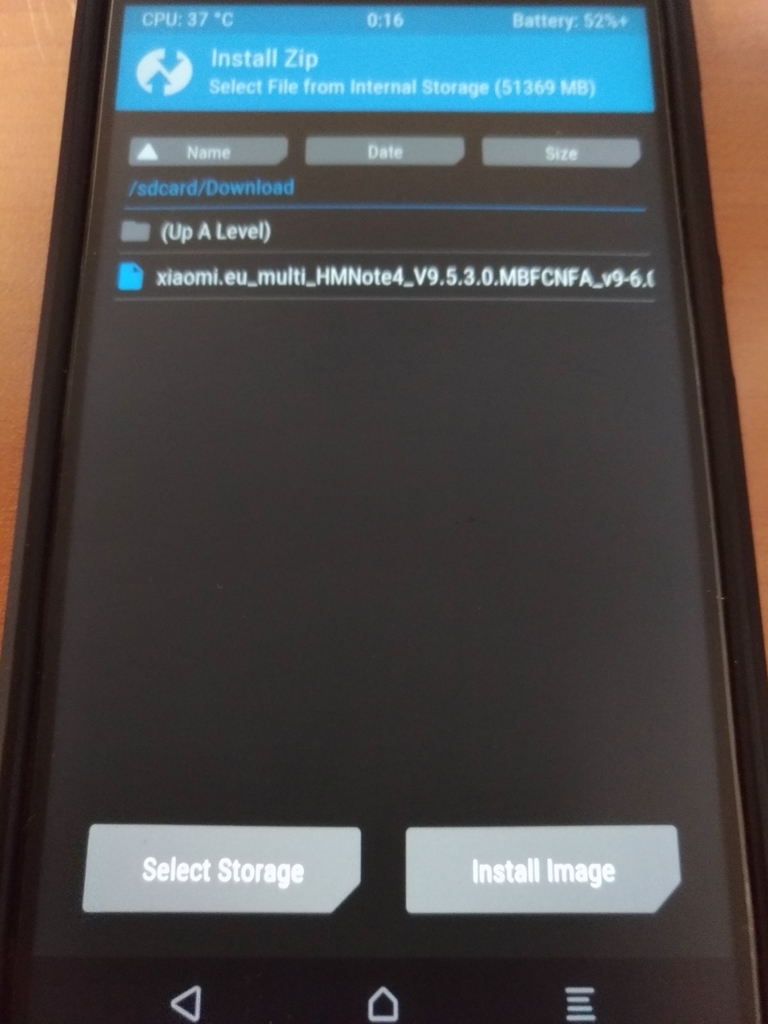
あとはこの状態で画面下の「Swipe to confirm Flash」のスライダを右にスライドすれば書き込みが始まる。インストール!

ROMの書き込みが終わるとログも「...done」で止まる。
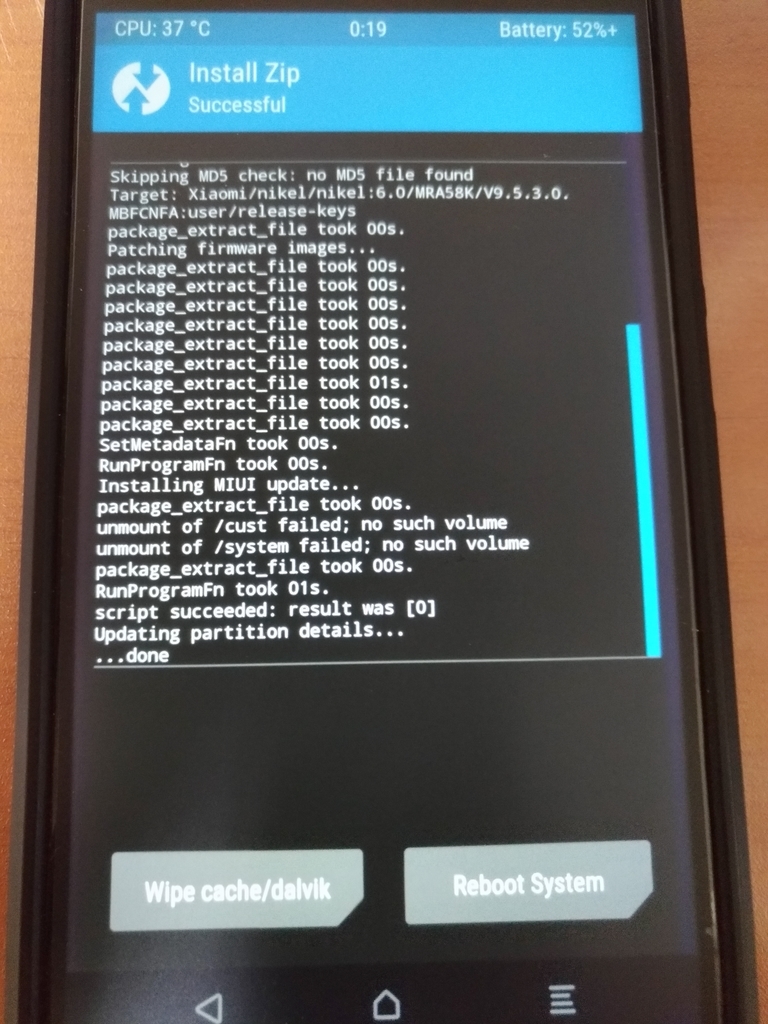
ここまで来れば書き込み後の後処理だけ。
②ROM書き込み後の後処理
再起動する前に、最後に後処理として左の「Wipe~」ボタンを押して残っているゴミをWIPE(消去)する。
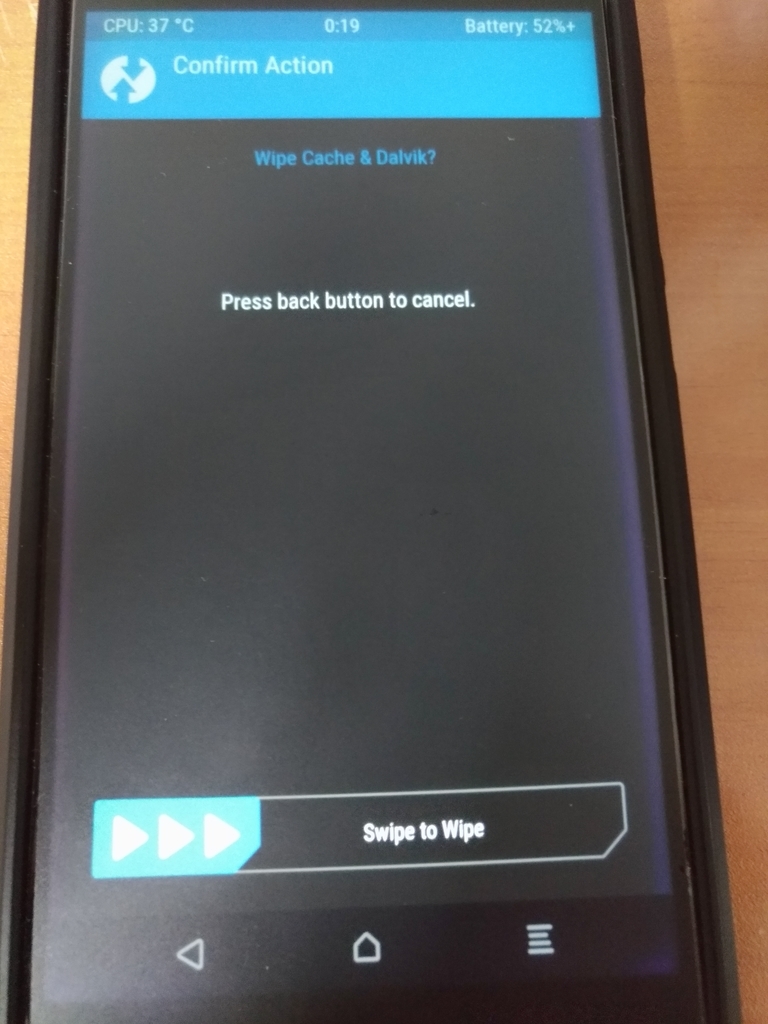
躊躇なく右にスワイプ。
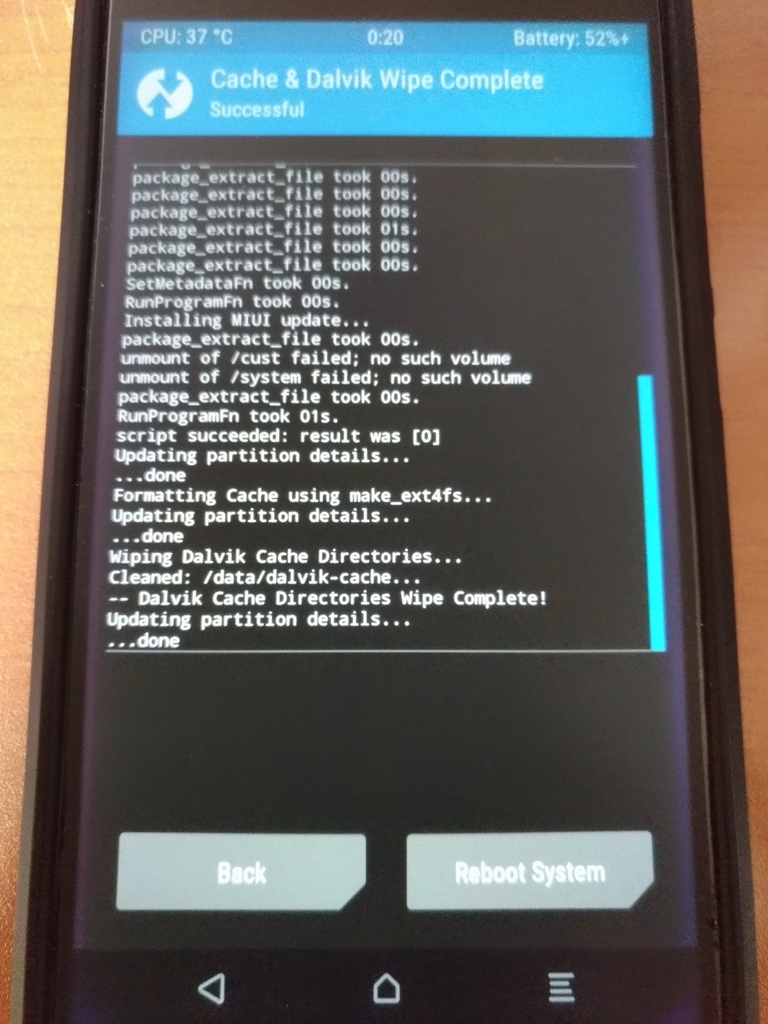
WIPEが完了したら右の「Reboot System」ボタンで再起動する。
長かった戦いよさらば!とりあえず、おつかれ。
③カスタムROMを起動
そしてカスタムROMへ・・・

(MIUIバージョンが同じなので違いがない)
1ヶ月使ってみた感想はこちら。
4.参考サイト様
例によってリンク先を見た方が手っ取り早い疑惑。
中華スマホRedmi Note 4で遊ぶ その11: xiaomi.euのカスタムROMを焼く | メモ置場のブログ
Xiaomi Redmi Note 4 ブートローダーアンロックからEU ROM焼きまで手順
中国で買った大陸版小米スマホ(Xiaomi Redmi4)にカスタムROMを入れる – 思慮g ~考えるblog~
Redmi note4(china版)にグローバルROMを焼いてみた。マルウェア怖い
前回のエントリにて中華版のRedmi Note4を購入した訳だが。
auガラケーSIM対応なRedmi note4(china版)を購入してみた! - ウィモバの日々
載っている中華ROMは大陸サービス中心で、UIも日本語ではなく扱いづらい。そこでグローバルROMを導入する事にした。
結論だけ書くと「メモ置き場のブログ」様のこのエントリを読めば簡単に出来た。すごーい!
中華スマホRedmi Note 4で遊ぶ その5: グローバル版ROMへの変更方法 | メモ置場のブログ
なのでぶっちゃけ書くことがない。とはいえせっかくだから自分用のメモを残しておく。
1.必要なファイルをダウンロード
グローバルROM化する前準備として、グローバルROM及びそれを端末に書き込むためのツールをダウンロードする。
①Flashツール
このサイトからROMを書き込むためのFlashツールをダウンロードする。
SP Flash Tool v5.1824 - Download SmartPhone Flash Tool
Windows環境なら[Windows]リンクを押してその先の一番上のファイル SP_Flash_Tool_v5.1824_Win.zip をダウンロード。
②USBドライバ
同じサイトから、MediaTek用のUSBドライバもダウンロードする。
SP Flash Tool v5.1824 - Download SmartPhone Flash Tool
にアクセスし、画面下のほうにある[Download MediaTek USB VCOM drivers]を押下して MediaTek_USB_VCOM_drivers.zip をダウンロード。
③グローバルROM
グローバルROMはこのサイトからダウンロードする。Redmi Note4のMediaTek版なら[Redmi Note 4 MTK Latest Global Stable Version Fastboot File Download]を押下。
nikel_global_images_V9.5.3.0.MBFMIFA~な感じのファイル名のtgz圧縮ファイルをダウンロード。
2.端末へのグローバルROMの書き込み
グローバルROMを書き込む前に必要な準備を行い、書き込みを実施する。
①MediaTekのUSBドライバをPCにインストール
MediaTekのSoC向けUSBドライバをPC側にインストールする。
MediaTek_USB_VCOM_drivers.zipを解凍し、Drivers\USB VCOM Driver\Win7 にある usb2ser_Win764.inf をインストールするのだが、Windows10では無署名のドライバはそのままではインストール出来ない。
そのため、Windows10の場合はShiftキーを押下しながらWindowsを再起動し、[トラブルシューティング]→[詳細オプション]→[スタートアップ設定]を選択。[再起動]ボタンを押し、表示される選択画面で[ドライバ署名の強制を無効にする]F7キーを押下してWindowsを立ち上げる。
その状態でWindowsボタンを右クリックしてデバイスマネージャを立ち上げ、[操作]→[レガシーハードウェアの追加]でインストールウィザードを起動。[一覧からから選択したハードウェアをインストールする]を選び、[ディスク使用]からusb2ser_Win764.infを選択して進める。

次の画面では[MediaTek PreLoader USB VCOM Port]を選択して進め、インストールする。

警告が出てもインストールを進めるとインストール完了し、下記のようにポート欄に追加される。

エラーマークが出ていても問題ない。
②SP Flash Toolの起動と書き込み設定
グローバルROMイメージと書き込みツールであるSP Flash Toolを圧縮ファイルから解凍し、ROM書き込みを実施する。まずROMイメージであるnikel_global_images_~.tgzを解凍しておく。
次にSP_Flash_Tool_v5.1824_Win.zipを解凍し、flash_tool.exeを右クリックし[管理者として実行]を選択してツールを起動。
[Download]タブを開き、[Download-Agent]の行の右にある[choose]を押下してSP_Flash_Toolフォルダ内にある MTK_AllInOne_DA.bin を選択。

次はその下にある[Scatter-loading File]の行の[choose]を選び、ROMイメージの解凍フォルダ内のimagesにある MT6797_Android_scatter.txt を選択。

その状態で下に書き込み対象リストが出てくるので、まず全部のチェックを外した後、boot と system だけにチェックを入れる。

この状態にしたら、端末の電源をOFFにしてUSB接続を外した状態にしておく。
③SP Flash Toolでの書き込み1(自分の場合は失敗)
ではいよいよROM書き込みを行う。ツールの[Download]ボタンを押下した後、電源を落としている端末のボリュームダウンボタンを押下しながらPCと端末のUSB接続を行う。するとフラッシュが始まる。
しばらく待つとフラッシュが完了し、端末が再起動する。問題なければロゴ画面表示の後、待っているとMIUIの初期画面が表示される・・・が。
自分の場合はここで問題が発生。なんとロゴ画面で止まり再起動を繰り返すブートループの症状が発生してしまった。
④SP Flash Toolでの書き込み2(自分の場合は成功)
どうやら参考サイトのコメント欄を見ると同じ症状の人がいたようで、その場合は[preloader]と[cast]以外を全部チェックしてフラッシュすると成功するというパターンもあるとのこと。なので自分も同じようにやってみた。

逆にほぼ全部のデータを書き込むという力技のように見えて恐縮だが、自分の場合もこの設定でフラッシュする事で、無事MIUI画面まで行くようになった。
3.書き込み後のグローバルROMの確認
グローバルROMを書き込んで無事起動出来たら、セットアップして状態を確認していく。
①セットアップの初期設定。日本語完全対応&GooglePlayストアも完備
まずはセットアップで初期設定を行う。[>]ボタンを押下して進めていく。

次のシステム言語を選ぶ画面では、参考サイトのバージョンでは日本語は選べなかったようだが、グローバルROMもバージョンが上がった事により多言語対応化して日本語も選べるようになっていた。ここで日本語を選ぶと以降はずっと日本語のままになるので安心。ただ日本語の入力は出来ないので、Googleストアで「Google日本語入力」アプリなりを入れよう。

次の地域を選択する画面では[中国]しか選べないが、これは特に影響はない。

あとはGoogleアカウントの紐づけやMiアカウントの紐づけ等いつも通りのセットアップなので特筆事項はない。進めていくとセットアップ完了してホーム画面になる。セットアップ終盤でインストールしようとするアプリで危険性が云々と表示されたら絶対にノゥ!

日本語完全対応なので分かりやすい。中華ROMと違いグローバルROMではGoogle Playストアも完備!やったぜ。
②MIUIやAndroidのバージョン確認
OSのバージョンを確認してみる。ホーム画面にある[設定]→[端末情報]で表示する。

グローバルROMのMIUIは現時点では9.5.3で、システムアップデートでチェックしてもそれ以上のバージョンは降りてこなかった。
Androidのバージョンは6.0のままだが、セキュリティパッチは2018年5月とそれなりに新しめの物が適応されている。
ストレージの利用可能量は約54GBと、グローバルROMも中華ROMもほぼ変わらない。
③Antutuベンチマーク結果
では恒例のAntutuベンチマーク結果でも。

ver7ベースで何回か測って一番の良スコアが87649と誤差の範囲?まぁ中華ROM時と大きくは変わらないね。
④ESETでフルチェックすると・・・マルウェア怖い
では最後にESETモバイル版(30日間無料)をインストールして念のためフルチェックしておく。やはり中華端末だけに不安が付きまとうので。
ESET Mobile Security for Android (Android向け)最新プログラム インストール|ESETセキュリティ ソフトウェア シリーズ ご利用までの流れ
インストールして、まず最初は初期設定のままスキャンを行うと・・・脅威は検出されなかった。
次に、[検査レベル]で[スマート]→[詳細]を選び、[詳細設定]で[望ましくない可能性~]と[安全でない可能性~]にもチェックを付けてフルチェック!すると・・・

出ましたよ奥さん!活きのいいマルウェアが!・・・いやいやいや!
ちょっとちょっとー!ウイルスではないが、危険性のあるアプリがこれだけあると。
いやまあ中華端末だから想定の範囲内ではあったけどさ。
ZenFoneやg07、その他の何個かの端末でも今までフルチェックはしていたが、ここまでの数が出たことがなかったのでマジビビった。
ESETが必ずしも万能だとは言わないが、初期状態でこれだけ危険な可能性のあるアプリが検出されるとはマジパナイ。
とりあえず[脅威の削除]で消しても、少し不安が付きまとってしまう。
4.2016年製にしては良い端末だとは思うが・・・うむ
シンコ「大変だよ将太くん!公式ROMにマルウェアが入っているらしいんだ!」
笹木「中国から安い端末を買ってるらしいな!おまえらみてーなクズ一家にはマルウェアがお似合いだぜ!」
将太「ちくしょう笹寿司のやつらめ‥!許さないぞ笹木‥!」
マサさん「鳳親方、どうしましょう?」
鳳親方「うむ‥」
とか謎の寸劇を始めてしまうくらいには動揺している。まったく関係ないけどTwitter界隈での将太の寿司フィーバーすごいね。11月30日までスキマで無料読み放題!(突然のステマ)
[全巻無料漫画] 将太の寿司|スキマ|全巻無料漫画が30,000冊以上読み放題!
一応アプリを削除したら大丈夫だとは思うが、ちょっとモチベーションがダウン。一度カスタムROMとやらにも手を出してみようかなあ。きっとカスタムROMならマルウェアもなく安心に違いない!(フラグ)
auの3G(ガラケー)サービスがついに2022年3月終了ですわ!
au、2022年3月末で3Gサービス「CDMA 1X WIN」を終了 - ケータイ Watch
https://k-tai.watch.impress.co.jp/docs/news/1153510.html
ついにauの3G(CDMA2000)サービス終了のお知らせが!ようやく3Gから開放される時がきたか…
我々のような3GガラケーSIMをDSDSなSIMフリースマフォに入れて使い続ける亡霊がようやく消える時が…
とはいっても今からあと3年以上はあるので、あと1台くらいはいけるな(本末転倒)
終了までに3G民が巻き取られるような安い乗り換えプランが出るといいなあ。
スマフォは現状の高いプランしかなければ仕方なくMVNOの安い通話付きプランにでも移るかな。